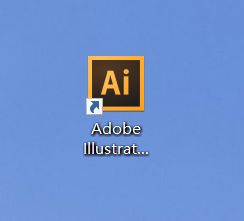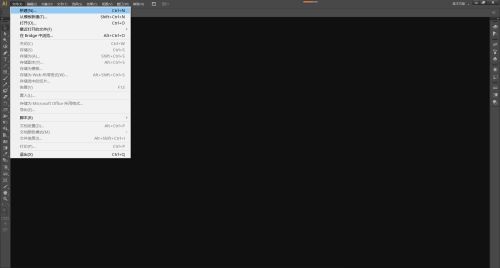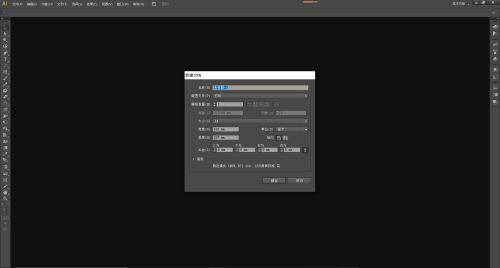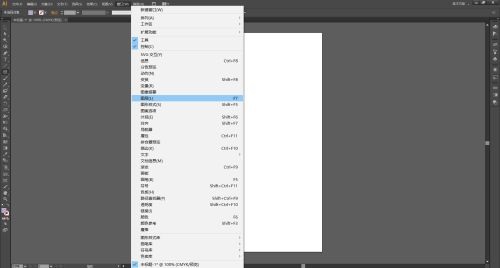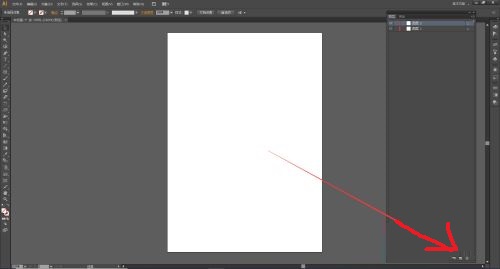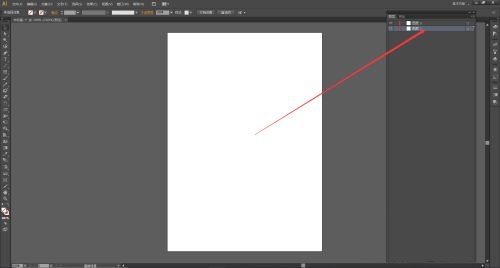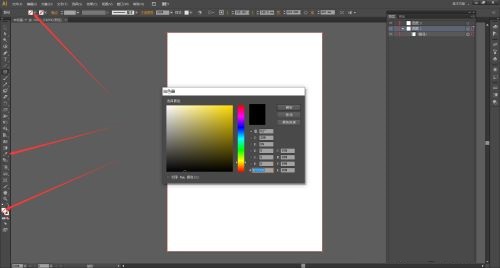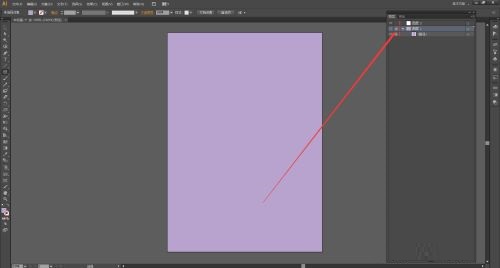Adobe Illustrator CS6如何添加背景-添加背景的方法
时间:2022-01-28来源:华军软件教程作者:小葫芦
近日有一些小伙伴咨询小编Adobe Illustrator CS6如何添加背景?下面就为大家带来了Adobe Illustrator
CS6添加背景的方法,有需要的小伙伴可以来了解了解哦。
第一步:打开桌面上的Adobe Illustrator CS6软件(如图所示)。
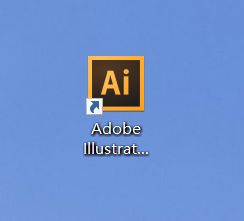
第二步:在菜单栏找到并依次点击【文件】、【新建】(如图所示)。
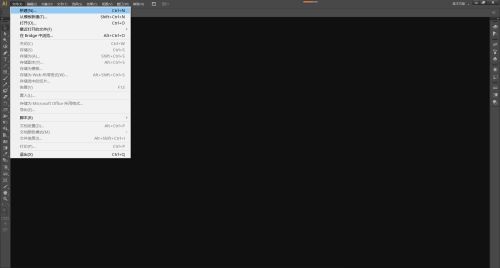
第三步:在弹出的窗口设置好参数,点击【确定】,新建文档(如图所示)。
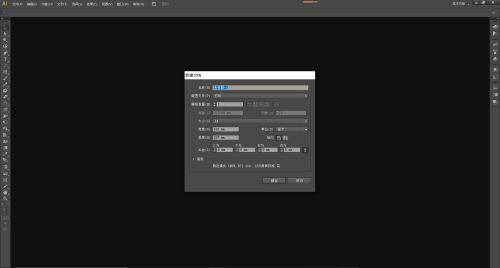
第四步:在菜单栏找到并依次点击【窗口】、【图层】打开【图层窗口】(如图所示)。
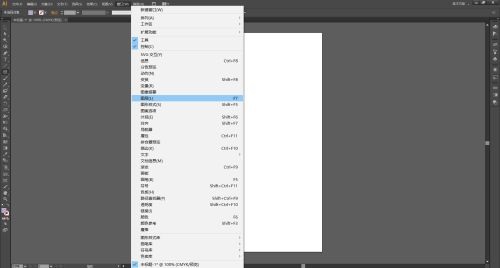
第五步:点击【图层窗口】中如图所示的图标新建一个图层(如图所示)。
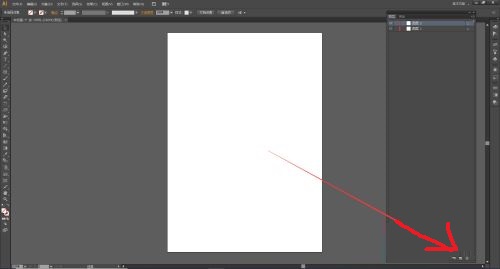
第六步:点击选中最下面的那个图层(如图所示)。
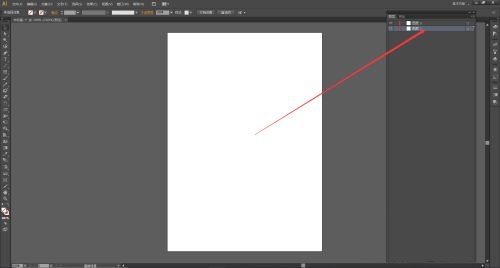
第七步:点击左边工具栏里的【矩形工具】(如图所示)。

第八步:使用【矩形工具】画一个和画布一样大的矩形(也可以比画布大,但不可以比画布小)(如图所示)。

第九步:使用左边工具栏里的工具或者通过控制面板更改矩形的颜色(如图所示)。
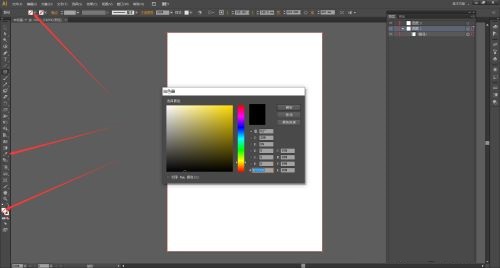
第十步:点击最下面的图层,锁定图层,画画时就在别的图层画,锁定的图层不受操作的影响(如图所示)。
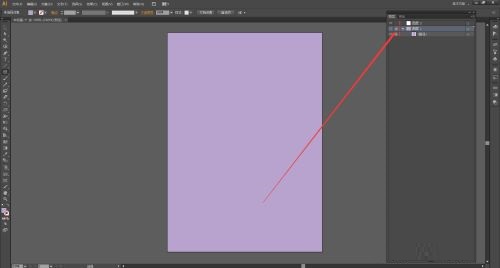
以上就是小编给大家带来的Adobe Illustrator CS6如何添加背景的全部内容,希望能够帮助到大家哦。
热门推荐
-
photoshop
版本: v1.0.7官方中文版大小:154MB
Photoshop是人们俗称的“ps”软件的简称,是由Adobe公司开发和发行的功能十分强大的图像处理软件。Photosho...
-
证照之星
版本: 最新官方版大小:7.63MB
证照之星免费版是一款证件照制作方面的软件。证照之星完美操作简单,功能实用,可以帮助你快速专业的完成证件...
-
图怪兽
版本: v4.1.2.0 官方版大小:65.37 MB
图怪兽官方版是一款界面美观、功能强劲、操作轻松的图片编辑制作工具。图怪兽官方版内含丰富的素材及模板...
-
墨刀
版本: 1.3.6最新版大小:91.79MB
墨刀MockingBot是一个移动应用原型设计工具。全球114个国家超过10万名设计师的选择,并且墨刀对开放项目永...
-
HitPaw Watermark Remover
版本: 1.4.2.0大小:234MB
HitPawWatermarkRemover是适用于mac平台上的图片去水印工具,HitPawWatermark
Remover可以帮助用户处理...